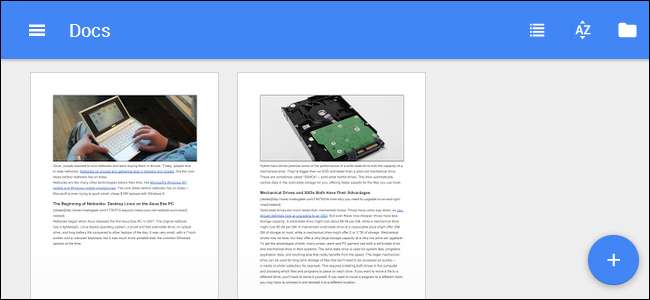
Dokumenty Google nie ma zagraconej wstążki pełnej funkcji, które można znaleźć w pakiecie Microsoft Office, ale ma w zanadrzu kilka przydatnych sztuczek. Możesz nigdy nie znaleźć tych funkcji, chyba że ich szukasz.
Google internetowy pakiet biurowy rozwinęło się przez lata i oferuje teraz wszystko, od dostępu offline po obsługę dodatków innych firm. Wciąż jest to łatwy w użyciu pakiet biurowy, który działa wszędzie i oferuje doskonałe funkcje współpracy w czasie rzeczywistym.
Włącz dostęp w trybie offline
Dokumenty Google mogą Praca offline . Pozwala to na tworzenie nowych dokumentów, kontynuowanie pracy nad bieżącymi, a nawet przeglądanie dokumentów, gdy nie masz połączenia z Internetem. Po ponownym połączeniu się z Internetem zmiany zostaną zsynchronizowane online.
Ta funkcja wymaga przeglądarki Google Chrome, więc działa w systemach Windows, Linux, Mac OS X i Chromebookach. Aby to ustawić, otwórz witryna Dysk Google , kliknij przycisk koła zębatego w prawym górnym rogu witryny i kliknij Ustawienia. W panelu Ogólne upewnij się, że opcja „Synchronizuj swoją pracę z tym komputerem, aby można było edytować w trybie offline” jest włączona i kliknij Gotowe. Aby korzystać z Dokumentów Google w trybie offline, po prostu wróć do witryny Dysku Google w przeglądarce Chrome, gdy nie masz połączenia z internetem.
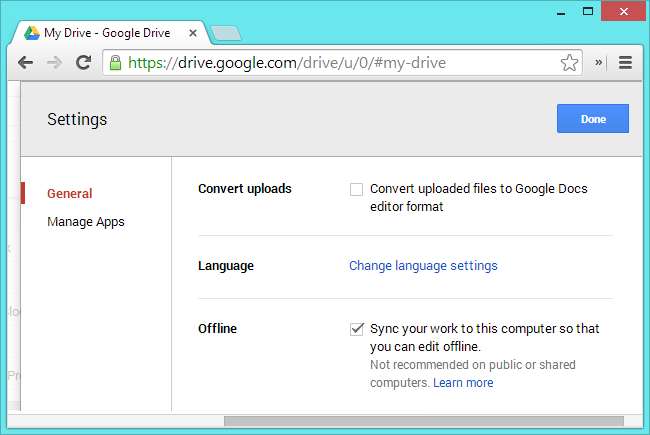
Współpraca w czasie rzeczywistym
ZWIĄZANE Z: Jak współpracować nad dokumentami w Internecie
Dokumenty Google są lepsze funkcje współpracy niż wersja pakietu Microsoft Office na komputer. Możesz współpracować w czasie rzeczywistym, a każdy, kto ma dostęp do dokumentu, będzie mógł go edytować od razu. W dokumencie zobaczysz kursory innych osób i możesz obserwować, jak piszą w czasie rzeczywistym.
Kliknij Plik> Udostępnij, aby rozpocząć udostępnianie dokumentu. Możesz zaprosić pojedyncze osoby na podstawie ich adresów e-mail lub zezwolić każdemu, kto ma specjalny link do dokumentu, na jego edycję.
Udostępnianie to nie tylko edycja - funkcja Udostępnij umożliwia udostępnienie dokumentu jednej lub kilku osobom, aby mogły go wyświetlić. Zawsze będą mieć najnowszą kopię, więc może to być wygodniejsze niż wysłanie pliku e-mailem. Możesz także dać innym możliwość pozostawiania komentarzy do dokumentu, aby uzyskać ich wkład, nie pozwalając im modyfikować dokumentu.
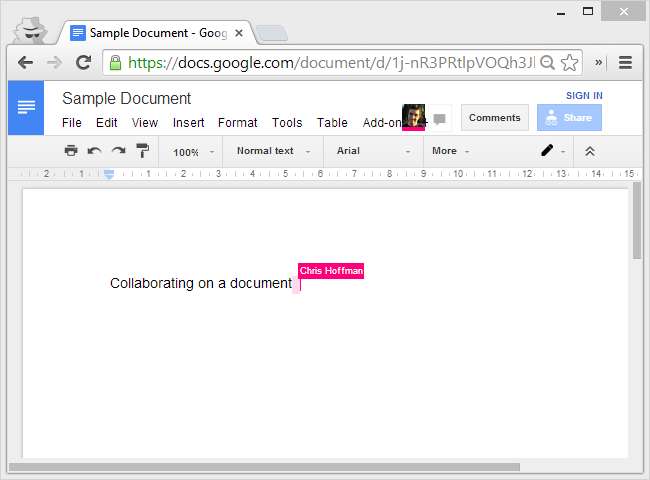
Opublikuj dokument
Dokumenty Google umożliwiają szybkie opublikowanie dokumentu online. Po prostu kliknij Plik> Opublikuj w internecie i kliknij przycisk Rozpocznij publikowanie. Otrzymasz publiczny link do dokumentu w opublikowanej formie, dzięki czemu możesz udostępnić go innym osobom, a one będą mogły go wyświetlać. Nie musisz gdzieś przechowywać dokumentu na własnych serwerach.
Ta funkcja jest niezależna od funkcji udostępniania. Po opublikowaniu dokumentu każda osoba mająca łącze może go wyświetlić. Po udostępnieniu można go udostępnić tylko garstce osób. Gdy ktoś uzyska dostęp do udostępnionego dokumentu, zobaczą edytor Dokumentów Google. Gdy uzyskają dostęp do opublikowanego dokumentu, zobaczą go jako typową stronę internetową.
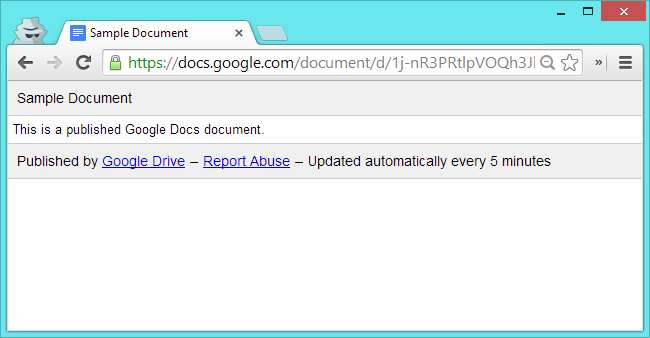
Przejdź do następnej literówki / poprzedniej literówki
Aby szybko poprawić błędy, użyj skrótu klawiaturowego Ctrl + ‘, aby przejść do następnej literówki w bieżącym dokumencie i Ctrl +; aby przejść do poprzedniej literówki. Pozwala to szybko poprawiać literówki bez przewijania bieżącego dokumentu i szukania tych czerwonych podkreśleń.
Dokumenty Google niedawno zyskały również funkcję sprawdzania pisowni, która pozwala szybko przejrzeć problemy w bieżącym dokumencie, której brakowało przez długi czas - wystarczy kliknąć Narzędzia> Sprawdź pisownię, aby z niej skorzystać.
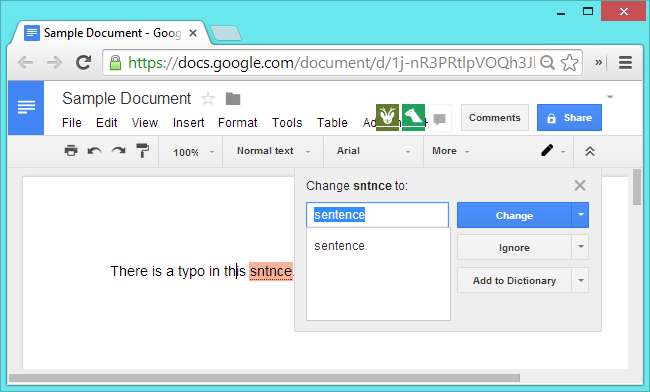
Wyszukaj i wstaw linki
Dokumenty Google wykorzystują możliwości wyszukiwarki Google, aby ułatwić łatwe wstawianie linków do bieżącego dokumentu. Zamiast otwierać nową kartę przeglądarki i szukać strony, do której chcesz utworzyć łącze, możesz wyszukiwać bezpośrednio w oknie dialogowym łącza. Aby to zrobić, kliknij opcję Wstaw> Łącze. Wpisz wyszukiwanie w oknie dialogowym, a Google wyświetli strony pasujące do Twojego wyszukiwania - kliknij jedno, aby utworzyć łącze do wybranego adresu.
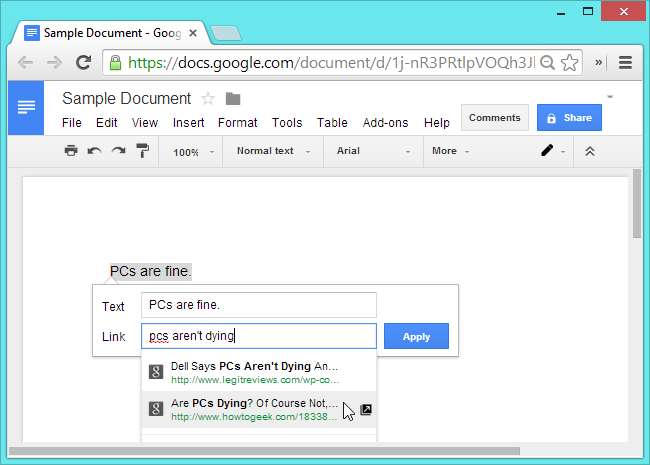
Skonfiguruj style tekstu
Zamiast ręcznie formatować każdy fragment tekstu w dokumencie, należy sformatować tekst za pomocą stylów. Oznacza to, że zamiast ustawiać wszystkie nagłówki na określony rozmiar czcionki i pogrubiony tekst, wystarczy kliknąć pole stylu i ustawić je na „Nagłówek 1”.
Możesz także łatwo edytować ustawienia czcionek używane w różnych stylach. Najpierw sformatuj tekst, aby użyć typu formatowania, którego chcesz użyć w stylu. Wybierz ten tekst, kliknij pole stylu u góry ekranu i kliknij strzałkę po prawej stronie stylu, który chcesz zmodyfikować. Kliknij opcję „Zaktualizuj„ nazwę stylu ”, aby dopasować”, a styl będzie teraz używał wybranego typu formatowania.
Aby zapisać te dostosowane style i używać ich w innych dokumentach, kliknij menu Opcje u dołu listy i wybierz „Zapisz jako moje style domyślne”.
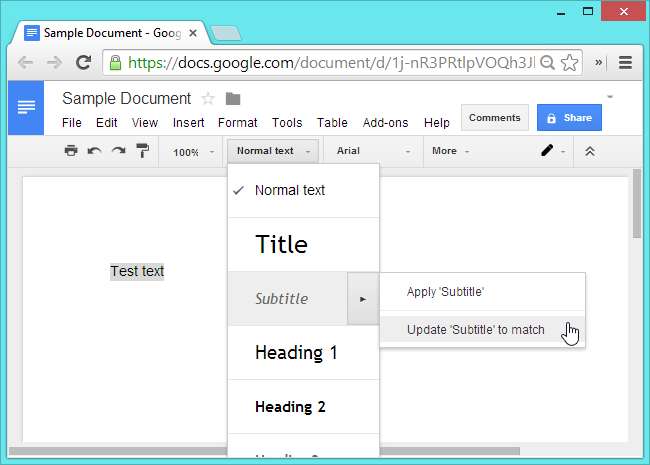
Zarządzaj swoim osobistym słownikiem
Jeśli Dokumenty Google uznają, że słowo jest literówką, ale wiesz, że jest poprawne, możesz kliknąć podkreślone słowo prawym przyciskiem myszy i wybrać Dodaj do osobistego słownika. Następnie możesz kliknąć Narzędzia> Słownik osobisty i edytować listę słów w swoim osobistym słowniku. Jeśli przypadkowo dodasz błędnie napisane słowo do tej listy, musisz je stąd usunąć, zanim Google ponownie Cię o tym ostrzeże.
Ta opcja jest dość nową funkcją - wcześniej Dokumenty Google nie pozwalały na usuwanie słów dodanych do tej listy. Możesz rzucić okiem na listę i upewnić się, że w przeszłości przypadkowo nie dodałeś do niej nieprawidłowych słów.
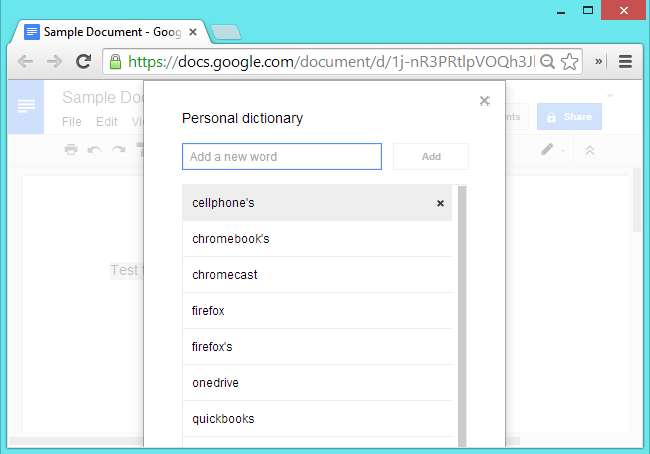
Kopiuj i wklej za pomocą schowka internetowego
Dokumenty Google mają funkcję schowka internetowego, którą udostępnia w Dokumentach, Arkuszach i Prezentacjach Google. Ten schowek jest powiązany z Twoim kontem Google, więc będzie podążał za Tobą na wszystkich używanych komputerach. W przeciwieństwie do standardowego schowka systemu operacyjnego, schowek internetowy może zawierać wiele elementów. Schowek obsługuje tekst, obrazy, rysunki i inne fragmenty danych z dokumentów Google.
Aby skorzystać z tej funkcji, zaznacz tekst, kliknij Edytuj, użyj menu Schowek internetowy. To najlepszy sposób kopiowania niektórych typów danych, takich jak rysunki, między różnymi typami dokumentów Google. Elementy zapisane w schowku internetowym zostaną wyczyszczone po 30 dniach, jeśli nie będziesz z nimi wchodzić w interakcje.
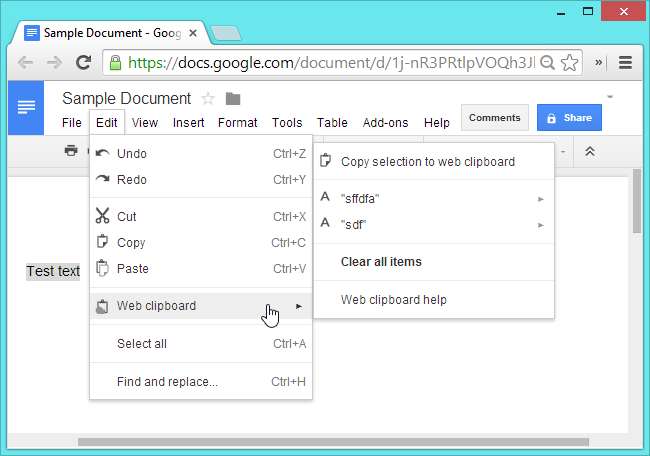
Użyj narzędzia badawczego
Dokumenty Google zawierają pasek boczny przeznaczony do wyszukiwania - otwórz go, klikając Narzędzia> Badania. Ten pasek boczny umożliwia wyszukiwanie obrazów, cytatów i wyników w Internecie, dzięki czemu można je łatwo wstawiać do dokumentu. Ułatwia również wyszukiwanie opracowań akademickich i szybkie wstawianie odpowiednich przypisów lub cytatów dla formatów cytatów MLA, APA lub Chicago. Możesz również szybko wstawiać cytaty do wyników wyszukiwania w Internecie - może to być łatwy sposób na utworzenie bibliografii do pracy szkolnej.
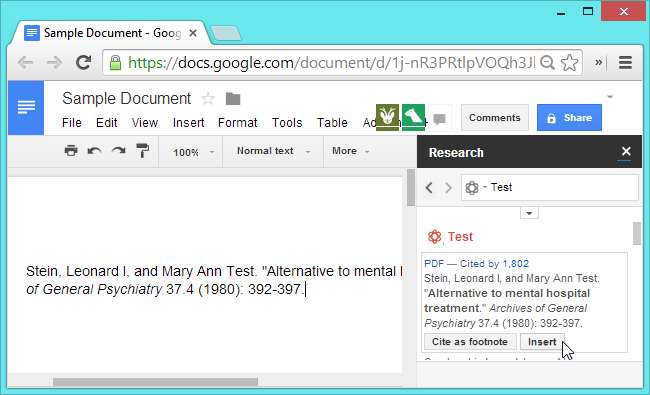
Zainstaluj dodatki
Dodatki to dość nowa funkcja. Są to fragmenty oprogramowania innych firm utworzone za pomocą Google Apps Script. Możesz je zainstalować, klikając Narzędzia> Zarządzaj dodatkami. Można ich następnie używać z menu Dodatki.
Na przykład możesz zainstalować dodatek Thesaurus, który umożliwia wybranie dowolnego słowa i kliknięcie opcji Dodatki> Tezaurus> Znajdź synonimy dla wybranego słowa, aby wyświetlić synonimy podczas pisania dokumentu. Inne dodatki obejmują łatwy kreator bibliografii, narzędzie do tworzenia diagramów i generator spisu treści.
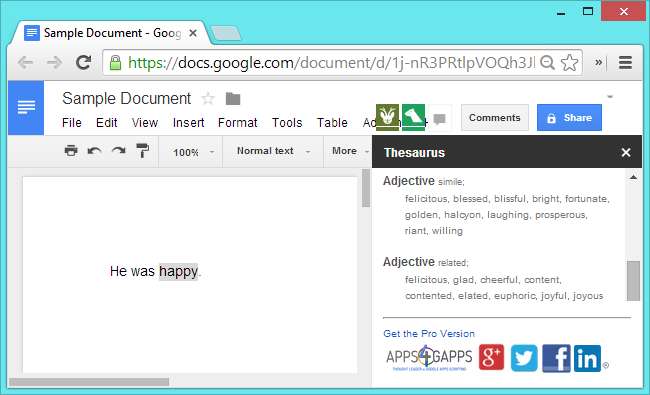
Dokumenty Google mają też więcej sztuczek w rękawie. Szczególnie przydatne jest menu Plik> Pobierz jako, które umożliwia pobranie dokumentu w wielu różnych formatach. Możesz pobrać go jako plik PDF lub dokument Microsoft Office, jeśli chcesz przesłać dokument lub wysłać go e-mailem w określonym formacie pliku.







